Excel: countif ile düşeyara nasıl kullanılır
DÜŞEYARA’yı bir COUNTIF işleviyle kullanmak için Excel’de aşağıdaki sözdizimini kullanabilirsiniz:
=COUNTIF( D2:G4 ,VLOOKUP( A15 , A2:B11 ,2,0))
Bu özel formül, A15 hücresindeki A2:B11 aralığındaki değeri bulmak için DÜŞEYARA’yı kullanır ve ikinci sütunda karşılık gelen değeri döndürür.
Daha sonra formül, DÜŞEYARA işlevi tarafından döndürülen değerin D2:G4 aralığında kaç kez göründüğünü saymak için COUNTIF’i kullanır.
Aşağıdaki örnekte bu formülün pratikte nasıl kullanılacağı gösterilmektedir.
Örnek: Excel’de COUNTIF ile DÜŞEYARA nasıl kullanılır?
Diyelim ki Excel’de basketbol takım isimleri ve takım ID değerlerini içeren bir veri setimiz var.
Ayrıca birkaç hafta boyunca en çok puanı toplayan üç takım kimliği değerini içeren bir veri kümemiz olduğunu varsayalım:
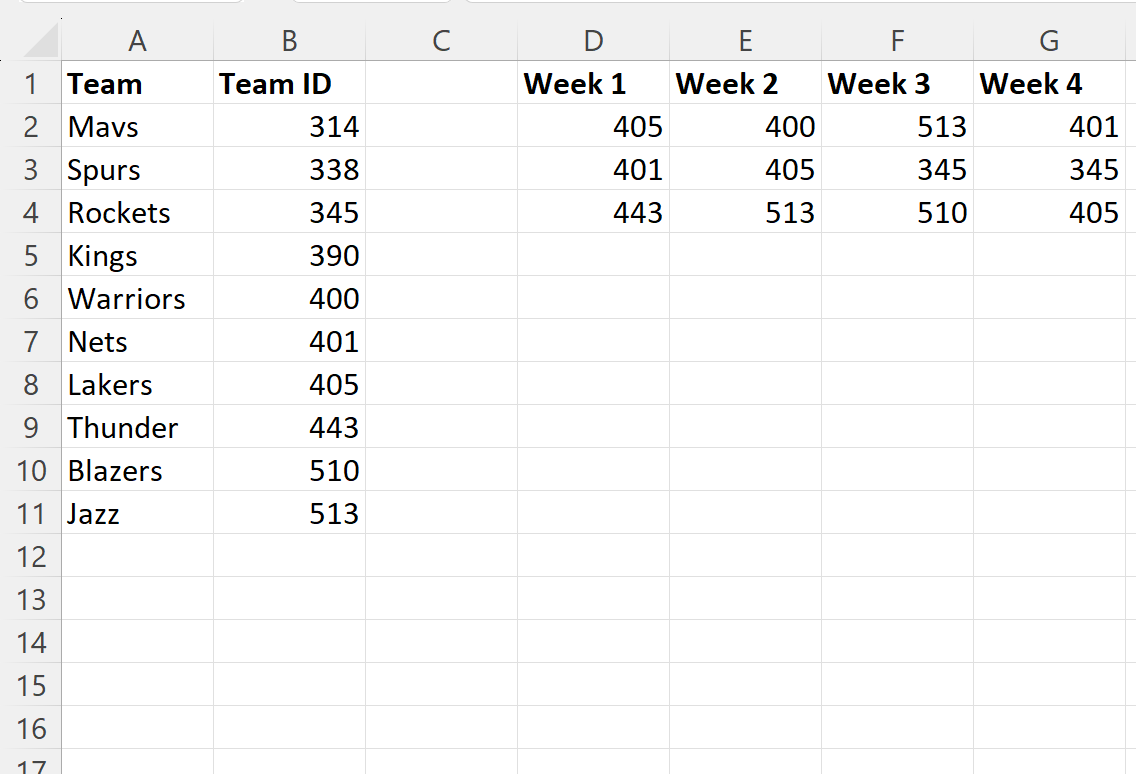
Diyelim ki Lakers’la ilişkili takım kimliği değerinin, haftalara göre en yüksek skoru alan takımları gösteren veri kümesinde kaç kez oluştuğunu saymak istiyoruz.
Bunu yapmak için B14 hücresine aşağıdaki formülü yazabiliriz:
=COUNTIF( D2:G4 ,VLOOKUP( A15 , A2:B11 ,2,0))
Aşağıdaki ekran görüntüsü bu formülün pratikte nasıl kullanılacağını göstermektedir:

Bu formül, takım sütununda “Lakers”ı bulmak için DÜŞEYARA kullanır ve 405 değerini döndürür.
Daha sonra haftalık veri kümesinde 405’in kaç kez oluştuğunu saymak için COUNTIF’i kullanır ve 3 değerini döndürür.
Haftalık veri kümesinde 405 değerinin üç kez oluştuğunu manuel olarak tanımlayarak bunun doğru olduğunu doğrulayabiliriz:
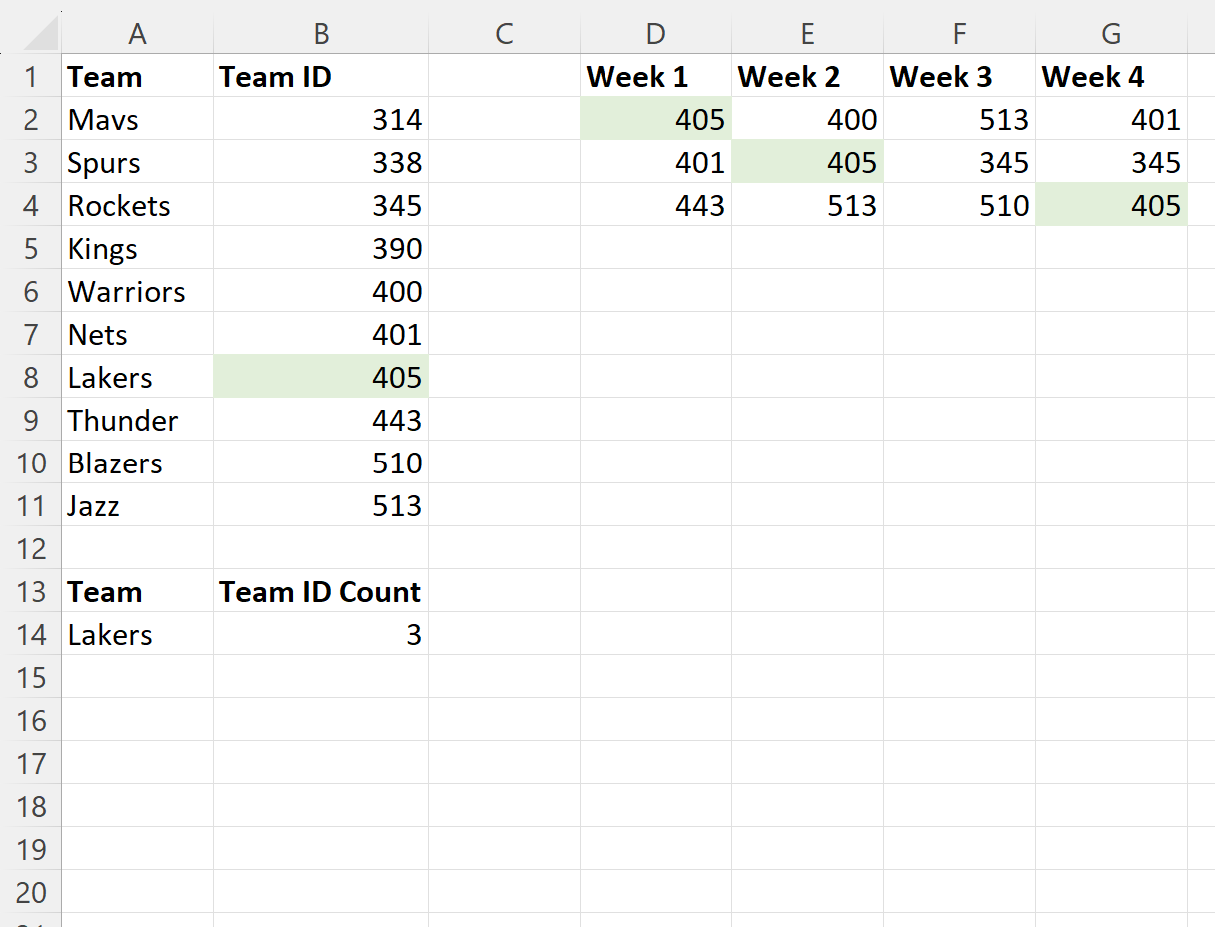
405 değerinin aslında 3 defa karşımıza çıktığını görüyoruz.
Ek kaynaklar
Aşağıdaki eğitimlerde Excel’deki diğer genel görevlerin nasıl gerçekleştirileceği açıklanmaktadır:
Excel: İki arama değeriyle DÜŞEYARA nasıl yapılır
Excel: Birden Çok Sütunu Döndürmek için DÜŞEYARA Nasıl Kullanılır
Excel: Tüm Eşleşmeleri Döndürmek İçin DÜŞEYARA Nasıl Kullanılır